在解决问题的过程中,不要害怕做错什么,即使错了,也不用懊悔,有机会重头来就行,人生就是对对错错过来的。点虫知识带大家认识如何解除u盘写保护,希望看完本文,你会对这方面的认识能更上一层楼。
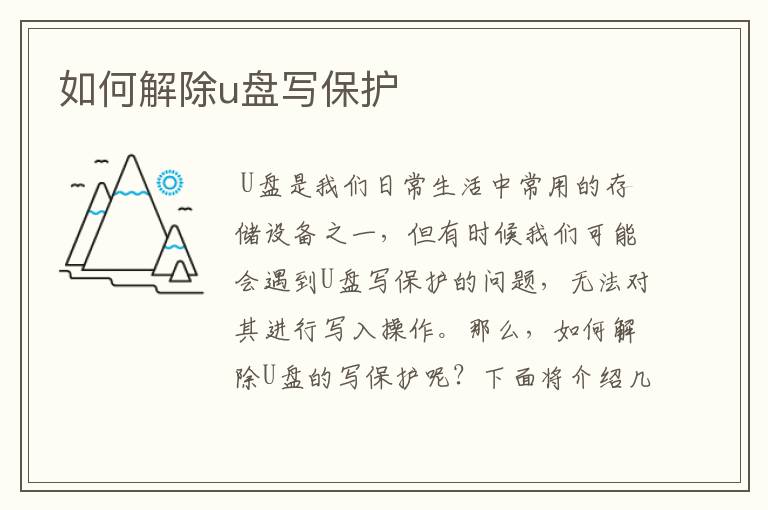
U盘是我们日常生活中常用的存储设备之一,但有时候我们可能会遇到U盘写保护的问题,无法对其进行写入操作。那么,如何解除U盘的写保护呢?下面将介绍几种常见的解决方法。
方法一:检查U盘开关
有些U盘在设计上会设置一个物理开关,用于控制写保护功能的开启和关闭。首先,我们需要检查一下U盘的外壳上是否有这样一个开关,如果有的话,将其切换到非写保护状态即可。
方法二:使用注册表编辑器
如果U盘没有物理开关或者开关已经切换到非写保护状态,那么我们可以尝试使用注册表编辑器来解除写保护。具体操作步骤如下:
1. 按下Win+R组合键,打开运行窗口。
2. 输入“regedit”并回车,打开注册表编辑器。
3. 在注册表编辑器中,依次展开路径“HKEY_LOCAL_MACHINESYSTEMCurrentControlSetControlStorageDevicePolicies”。
4. 在右侧窗口中找到“WriteProtect”键值,双击打开并将数值改为“0”。
5. 关闭注册表编辑器,重新插入U盘,此时应该已经解除了写保护。
方法三:使用磁盘管理工具
如果两种方法都无法解决问题,我们可以尝试使用磁盘管理工具来解除写保护。具体操作步骤如下:
1. 按下Win+R组合键,打开运行窗口。
2. 输入“diskmgmt.msc”并回车,打开磁盘管理工具。
3. 在磁盘管理工具中,找到对应的U盘,右键点击并选择“属性”。
4. 在属性窗口中,切换到“安全”选项卡,点击“编辑”按钮。
5. 在编辑窗口中,选择“完全控制”并点击“确定”按钮。
6. 关闭磁盘管理工具,重新插入U盘,此时应该已经解除了写保护。
综上所述,解除U盘写保护的方法有很多种,我们可以根据具体情况选择适合自己的方法进行操作。希望方法能够帮助到遇到写保护问题的朋友们。
通过上文,我们已经深刻的认识了如何解除u盘写保护,并知道它的解决措施,以后遇到类似的问题,我们就不会惊慌失措了。如果你还需要更多的信息了解,可以看看点虫知识的其他内容。


